Jak obnovit heslo systému Windows bez přihlášení? Pokud hledáte řešení, pak jste na správném místě. V tomto článku vám ukážeme, jak resetovat heslo Windows 10 bez hesla 3 způsoby. Vždy můžete najít řešení bez ohledu na to, zda máte nebo nemáte přístup k počítači.
- Část 1. Jak resetovat Windows 10 bez hesla pomocí 3 bezplatných způsobů
- Část 2. Jak resetovat heslo správce systému Windows 10, když se nemůžete přihlásit
Část 1. Jak resetovat Windows 10 bez hesla pomocí 3 bezplatných způsobů
Tyto způsoby jsou profesionálními způsoby obnovit heslo systému Windows 10 . Zvládne to každý z nás, i když jste počítačový nováček.
1. Pomocí nabídky Windows Troubleshooting
Toto je nejjednodušší způsob, jak resetovat počítač Windows 10 bez hesla. V této metodě máte možnost, zda chcete dokončit reset a odstranit všechny soubory nebo jen odstranit soubory Windows.
Krok 1: Zapněte Windows a počkejte na přihlašovací obrazovku, kde budete požádáni o zadání hesla.
Krok 2: Nyní podržte klávesu Shift a současně stiskněte tlačítko restartování v pravém dolním rohu přihlašovací obrazovky.
Krok 3: Otevře se nabídka s možnostmi včetně Řešení problémů, Pokračovat, Vypnout zařízení. Z dostupných možností vyberte „odstraňovat problémy“.
Krok 4: V dalším otevřeném okně vyberte „Resetovat můj počítač“. To povede k dalšímu systému Windows, který se vás zeptá, zda chcete zcela vyčistit disk, nebo chcete soubory jednoduše odstranit.
Krok 5: Vyberte vhodnější možnost z „úplně vyčistit disk“ nebo „Jen odebrat mé soubory“.
Krok 6: Váš bude resetován podle zvolené možnosti.

2. Pomocí Nastavení Windows 10, pokud již máte přístup
Tento proces bude fungovat, pokud máte nějaký přístup k systému Windows nebo jste již přihlášeni:
Krok 1: Přejděte do nastavení Windows 10.
Krok 2: Vyberte možnost, která říká „Aktualizace a zabezpečení“.
Krok 3: Vyberte kartu „Obnovení“ z dostupných možností.
Krok 4: Stiskněte tlačítko „Začít“ pod možností Resetovat nyní.
Krok 5: Pro resetování systému Windows 10 postupujte podle vašich požadavků.
Toto je proces, pokud máte nějakým způsobem přihlášeného uživatele systému Windows, můžete použít nastavení systému Windows k resetování celého systému Windows.

3. Pomocí instalačního disku Windows 10
Tato metoda primárně přeinstaluje, tj. resetuje Windows, pomocí spouštěcí jednotky Flash nebo jednotky CD/DVD s nainstalovaným systémem Windows 10. Použijte originální DVD nebo si nechte vypálit flash disk se spouštěcím systémem Windows. Chcete-li resetovat systém Windows 10 bez hesla pomocí spouštěcí jednotky USB nebo flash disku, postupujte takto:
Krok 1: Vložte disk DVD nebo jednotku Flash, kterou chcete použít k resetování zařízení.
Krok 2: Zapněte počítač a přejděte do spouštěcí nabídky.
Krok 3: Stiskněte libovolnou klávesu, když říká, že „stiskněte libovolnou klávesu pro spuštění z DVD nebo USB“.
Krok 4: Vyberte možnosti podle svých preferencí. To povede k přeinstalaci nebo resetování systému Windows 10 bez hesla. Nyní byl váš Windows 10 obnoven do továrního nastavení.
Část 2. Jak resetovat heslo správce systému Windows 10, když se nemůžete přihlásit
PassFab 4WinKey je nejlepší nástroj pro obnovu hesla Windows na trhu. Umožňuje vám vytvořit disk pro resetování hesla systému Windows 10 jedním kliknutím. Poté můžete pomocí spouštěcího disku pomocí několika kroků resetovat heslo správce systému Windows 10.
Krok 1: Stáhněte a nainstalujte PassFab 4WinKey. Spusťte PassFab 4WinKey a vyberte spouštěcí médium (CD/DVD nebo USB Flash Drive).
Krok 2: Kliknutím na „Vypálit“ zahájíte vypalování zvoleného disku. Software zformátuje všechna vaše CD/DVD/USB a všechna data na něm budou ztracena.

Krok 3: Klikněte na „Ano“ a na toto Nástroj pro obnovu hesla systému Windows začne vypalovat spouštěcí CD/DVD/USB.

Krok 4: Bude to chvíli trvat, vaše CD/DVD/USB bude úspěšně vypáleno.

Krok 5: Přejděte do spouštěcí nabídky počítače, jehož heslo je nutné změnit/odebrat.

Krok 6: Ze spouštěcí nabídky vyberte zaváděcí disk jako prioritu prvního spouštění. Stiskněte F10 pro uložení a ukončení.
Krok 7: Nyní restartujte počítač, zobrazí se vám sada dialogových oken podle kroků k resetování systému Windows 10 bez hesla.

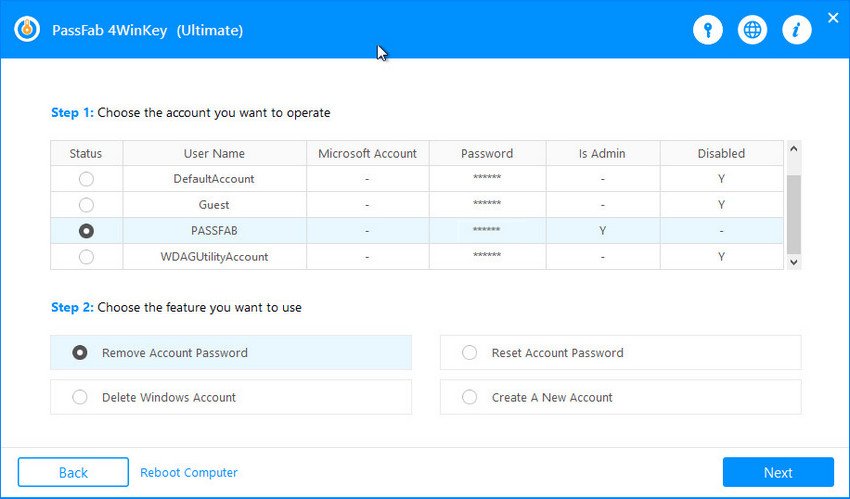
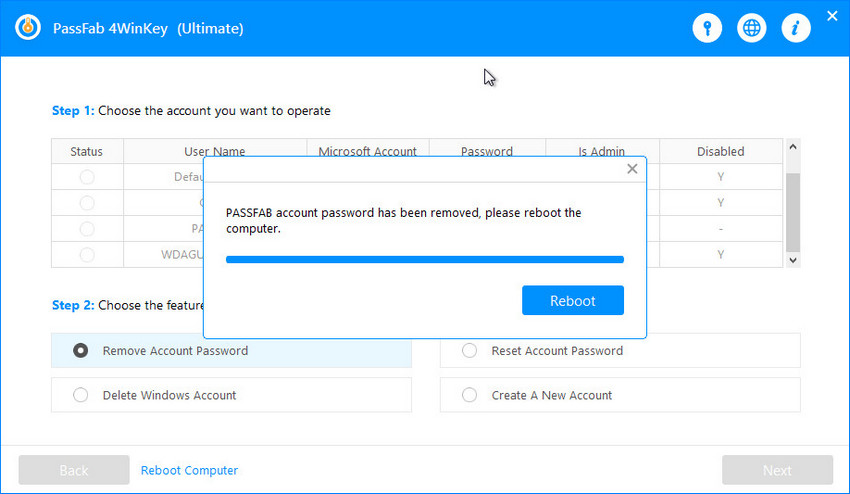
Nyní můžete odstranit resp obnovit heslo systému Windows 10 úspěšným způsobem.
souhrn
V tomto článku jsou popsány čtyři hlavní způsoby, které mohou pomoci osobě získat přístup k systému Windows bez znalosti hesla. je to jednoduché? Celkově vzato, pokud chcete obnovit zabezpečení hesla Windows 10 a rychle, nejlepší volbou je použití PassFab 4WinKey.